Cách đổi mật khẩu Facebook trên điện thoại, máy tính, PC đơn giản nhất
Cập nhật 14/12/2021
Mục Lục
Facebook là một mạng xã hội phổ biến và được nhiều người sử dụng nhất hiện nay. Bài viết này mình sẽ hướng dẫn các bạn cách đổi mật khẩu Facebook trên điện thoại, máy tính đơn giản, nhanh chóng nhất.
Mẹo đặt mật khẩu Facebook mạnh và dễ nhớ:
- Mật khẩu phải dễ nhớ nhưng khó đoán với người khác.
- Bạn không nên để mật khẩu có liên quan đến tên, ngày sinh, biệt hiệu của mình để tránh người khác dò tìm được.
- Mật khẩu của bạn không nên giống với mật khẩu mà bạn sử dụng để đăng nhập các tài khoản, ứng dụng khác như thẻ ngân hàng, email,…
- Thông thường, mật khẩu càng dài thì độ an toàn càng cao.
- Trường hợp có thông báo bạn nhập mật khẩu không đủ mạnh, hãy thử kết hợp chữ hoa, chữ thường, ký tự đặc biệt,… Hoặc là kết hợp lặp một chuỗi từ mà bạn có thể dễ dàng nhớ được.
I. Hướng dẫn đổi mật khẩu Facebook trên điện thoại Android, iOS
Bài viết triển khai trên điện thoại chạy hệ quản lý và điều hành Android. Tuy nhiên, bạn hoàn toàn có thể triển khai tương tự như trên điện thoại chạy hệ quản lý và điều hành iOS .
1. Đổi mật khẩu Facebook khi vẫn đang đăng nhập
Hướng dẫn nhanh
- Mở ứng dụng Facebook, chọn biểu tượng 3 dấu gạch ngang.
- Chọn Cài đặt & quyền riêng tư.
- Chọn Cài đặt.
- Chọn Bảo mật và đăng nhập.
- Chọn Đổi mật khẩu.
- Nhập mật khẩu cũ.
- Nhập mật khẩu mới.
- Chọn Lưu thay đổi.
Hướng dẫn chi tiết
Bước 1: Mở ứng dụng Facebook, chọn biểu tượng 3 dấu gạch ngang ở góc trên bên phải màn hình.
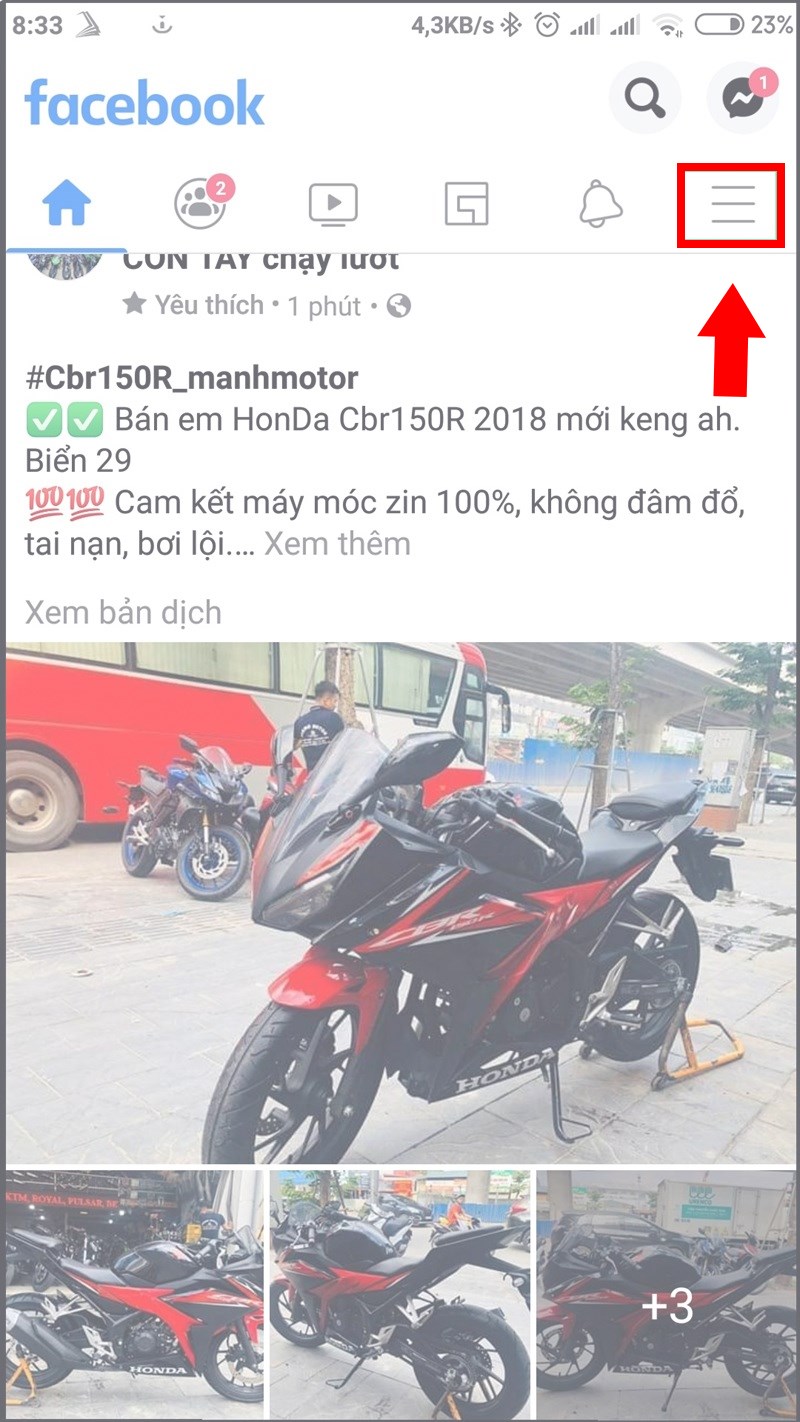
Bước 2: Chọn Cài đặt & quyền riêng tư > Chọn Cài đặt.

Bước 3: Chọn Bảo mật và đăng nhập.
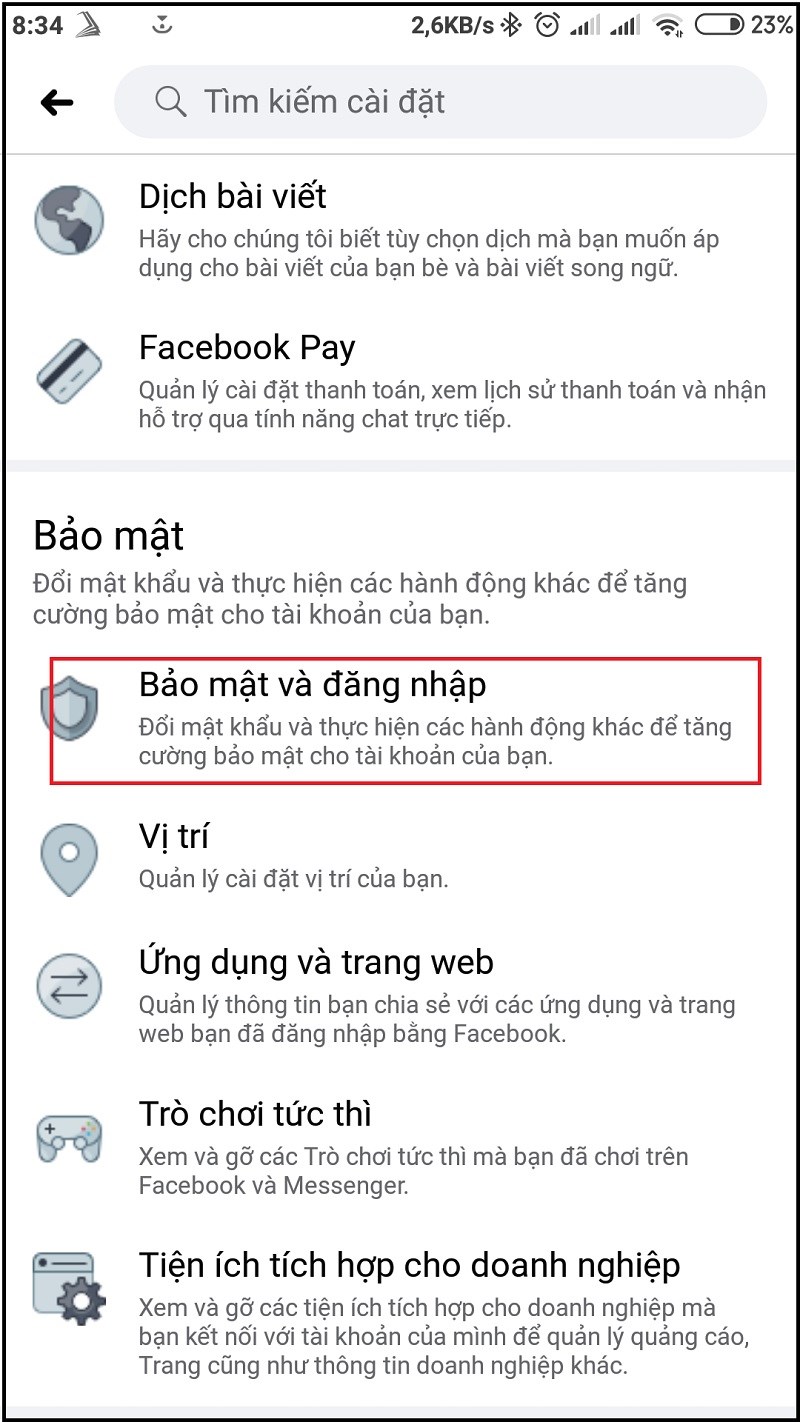
Bước 4: Chọn Đổi mật khẩu.
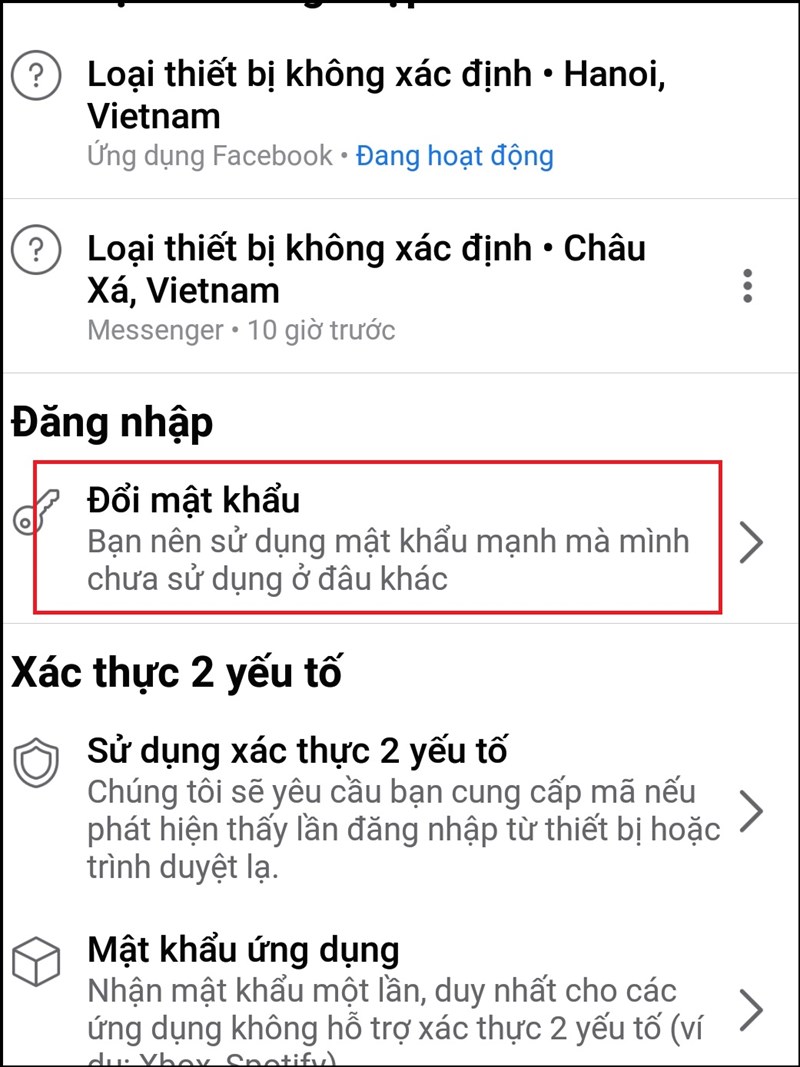
Bước 5: Nhập mật khẩu hiện tại > Nhập mật khẩu mới > Nhập lại mật khẩu mới > Nhấn Lưu thay đổi là xong.
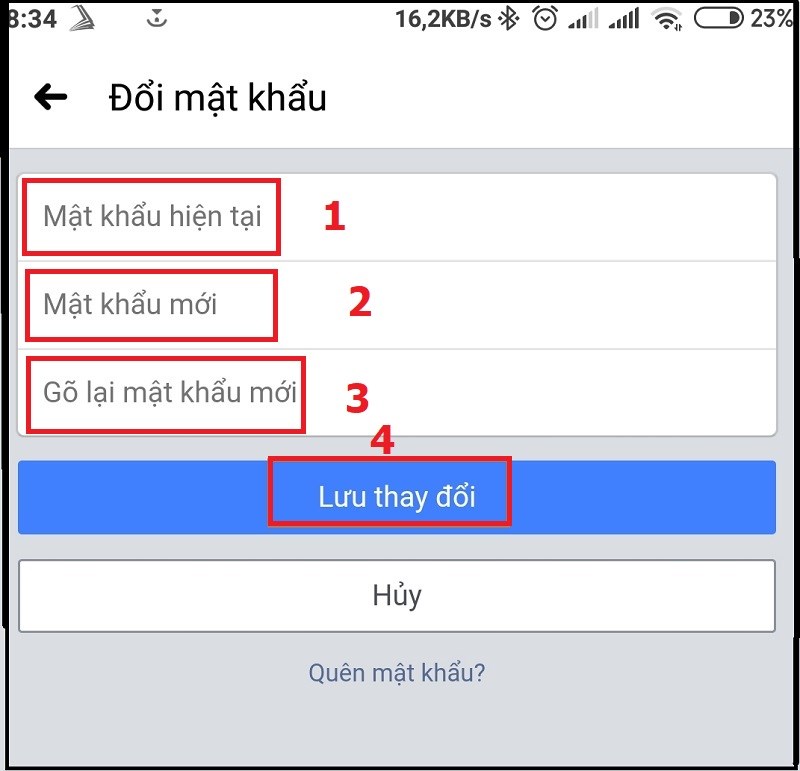
2. Đổi mật khẩu Facebook khi đã đăng xuất
Hướng dẫn nhanh
- Mở ứng dụng Facebook, chọn Quên mật khẩu.
- Nhập số điện thoại/email đăng ký Facebook.
- Chọn Tiếp tục.
- Nhập mã khôi phục tài khoản được gửi đến email của bạn.
- Chọn Tiếp tục.
- Lựa chọn trạng thái đăng nhập.
- Chọn Tiếp tục.
- Nhập mật khẩu mới.
Hướng dẫn chi tiết
Bước 1: Mở ứng dụng Facebook và chọn vào Quên mật khẩu.
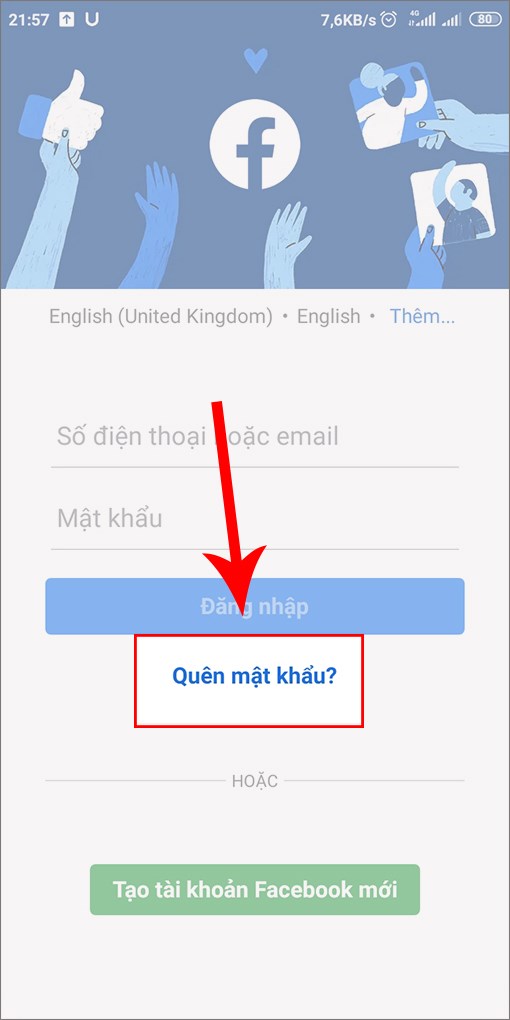
Bước 2: Nhập số điện thoại hoặc lựa chọn tìm kiếm tài khoản bằng email và nhập vào email đăng ký Facebook.
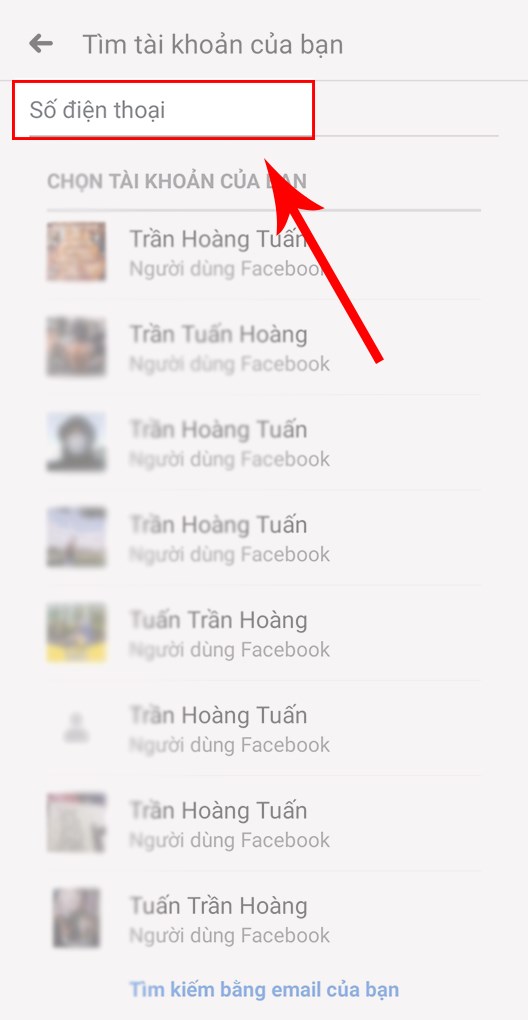
Bước 3: Đầu tiên, ứng dụng sẽ đề xuất hiện đề nghị đăng nhập Facebook bằng thông tin lưu trên Messenger. Bạn chọn Đăng nhập và rồi thực hiện đổi mật khẩu Facebook như mục 1 ở trên.
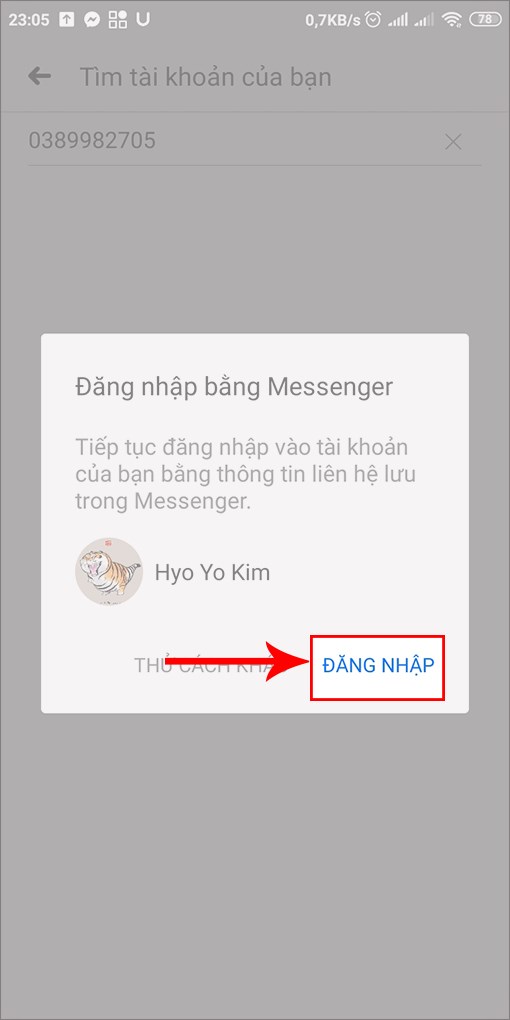
Nếu bạn quên mật khẩu, nhấn Thử cách khác. Lúc này xuất hiện kết quả tìm kiếm. Nếu đó là tài khoản Facebook của bạn, hãy chọn Tiếp tục.
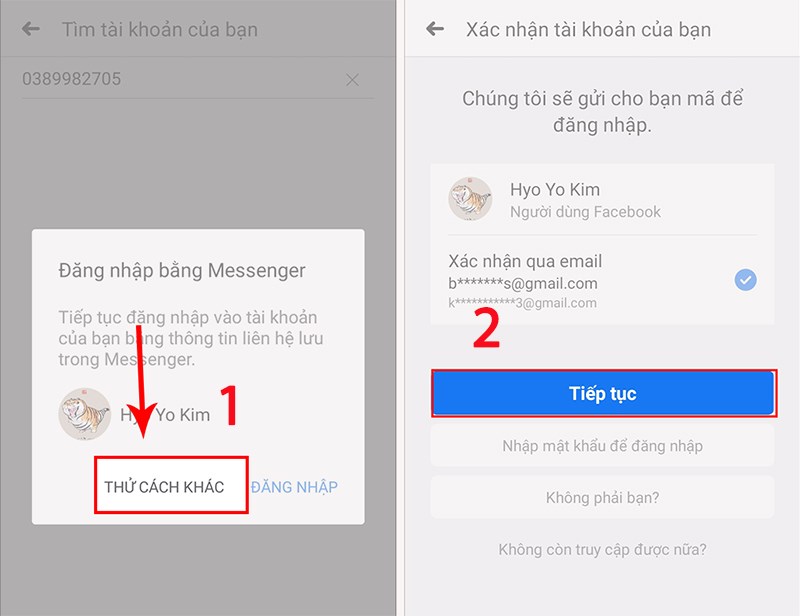
Bước 4: Nhập mã khôi phục tài khoản được gửi đến email đăng ký Facebook của bạn > Chọn Tiếp tục.
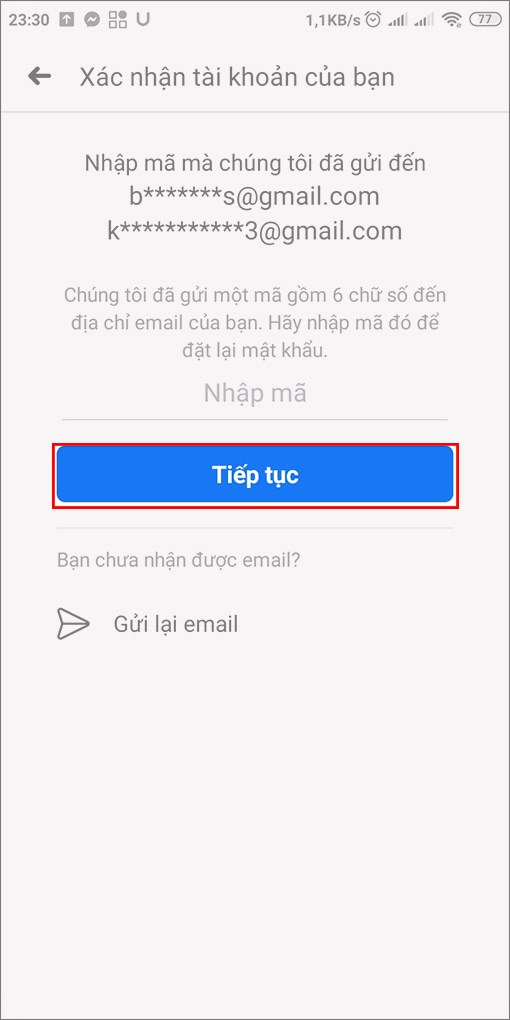
Bước 5: Lựa chọn trạng thái đăng nhập:
Nếu không muốn duy trì đăng nhập Facebook trên các thiết bị, chọn Đăng xuất tôi khỏi các thiết bị khác.
Hoặc chọn Duy trì đăng nhập nếu bạn không muốn phải đăng nhập từ đầu.
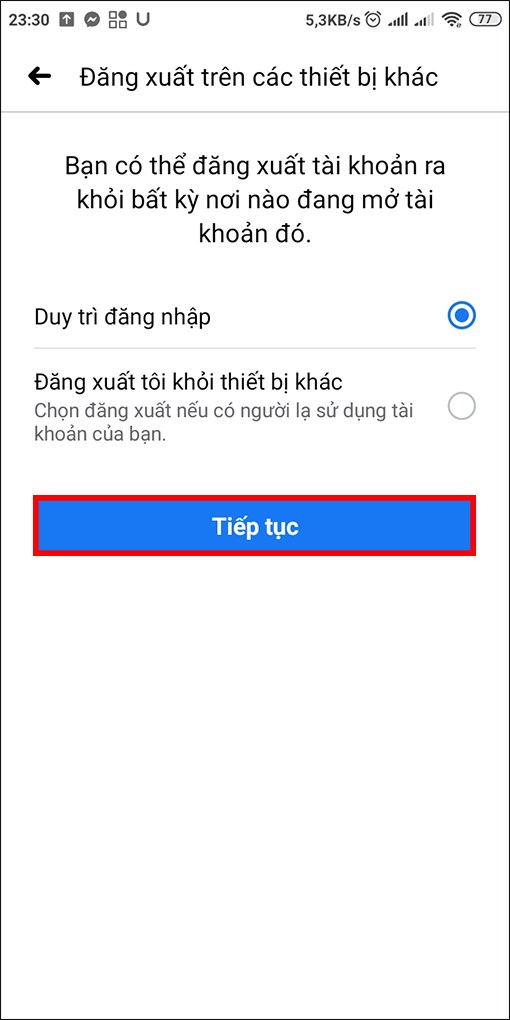
Bước 6: Nhập mật khẩu mới và nhấn Tiếp tục là bạn đã hoàn thành việc đổi mật khẩu.
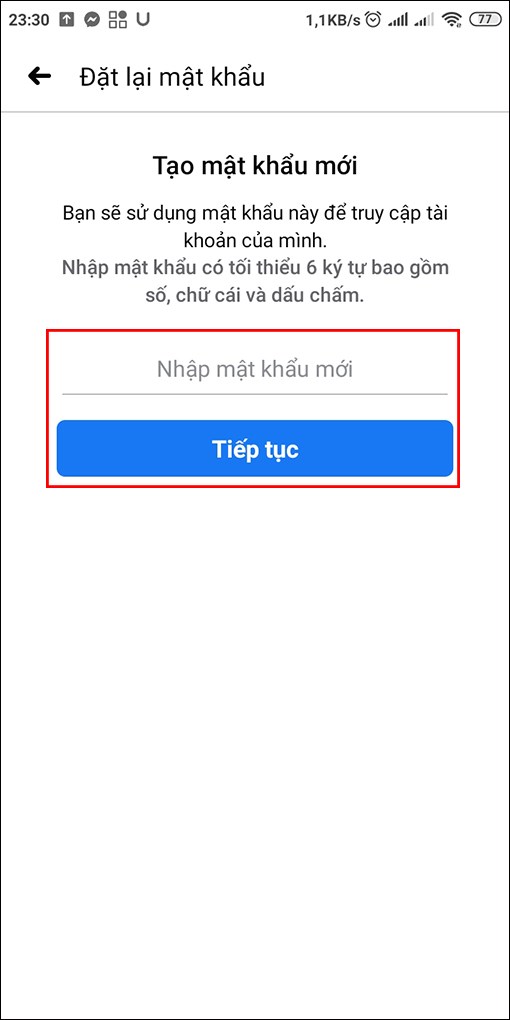
II. Hướng dẫn đổi mật khẩu Facebook trên máy tính
Bài viết được thực hiện trên máy tính hệ điều hành Windows 10. Tuy nhiên, bạn có thể thực hiện tương tự trên máy tính macOS.
1. Đổi mật khẩu Facebook khi vẫn còn đăng nhập
Hướng dẫn nhanh
- Mở Facebook trên máy tính, chọn biểu tượng tam giác ngược.
- Chọn Cài đặt.
- Chọn Bảo mật và đăng nhập.
- Chọn Chỉnh sửa tại mục Đổi mật khẩu.
- Nhập mật khẩu hiện tại.
- Nhập mật khẩu mới.
- Chọn Lưu thay đổi.
Hướng dẫn cho tiết
Bước 1: Bạn mở Facebook trên máy tính của mình và chọn biểu tượng hình tam giác ngược ở góc trên màn hình.
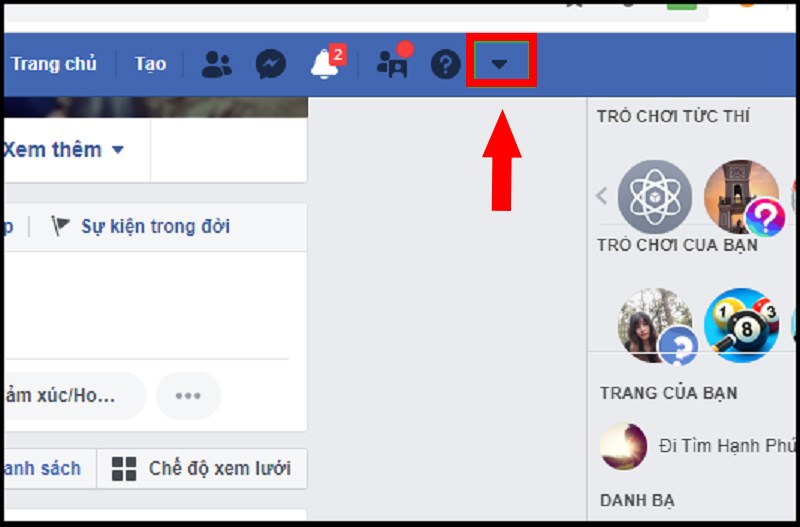
Bước 2: Chọn Cài đặt.
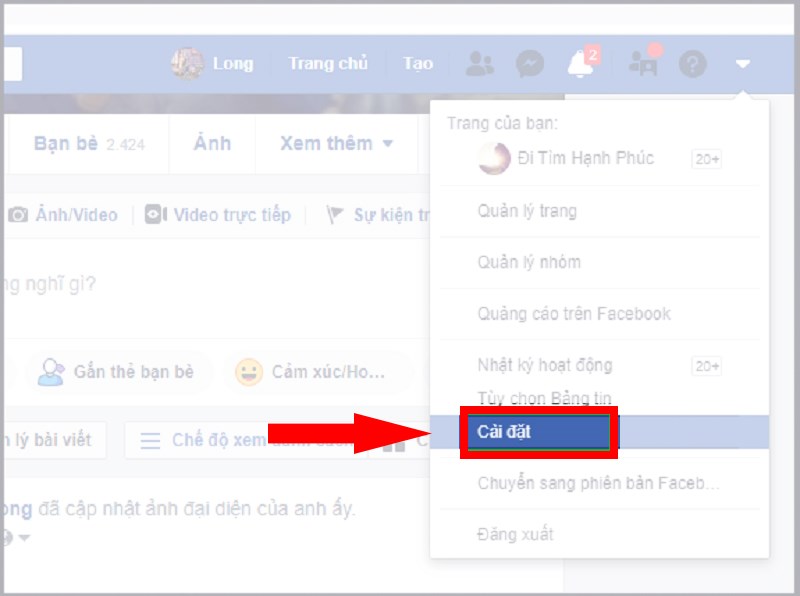
Bước 3: Chọn Bảo mật và đăng nhập.
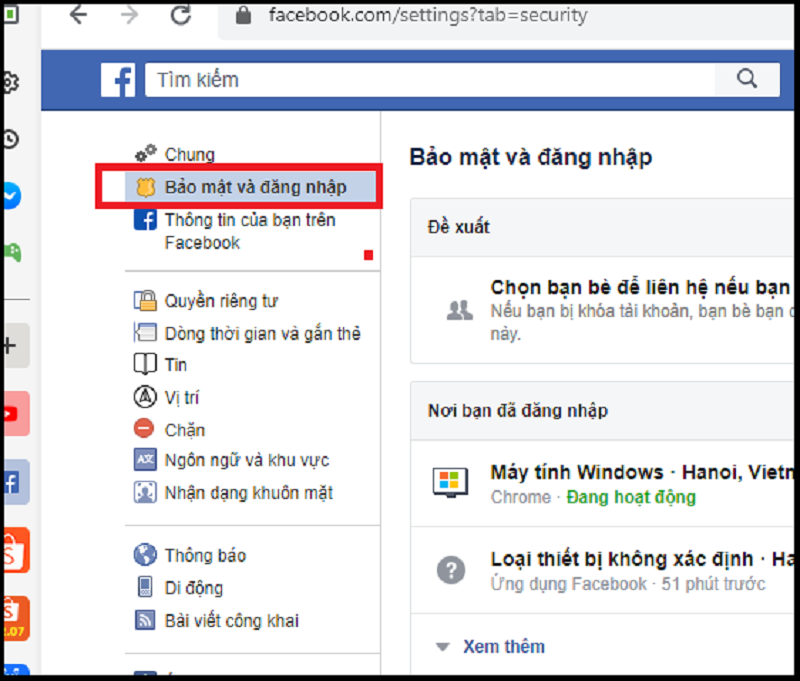
Bước 4: Chọn Chỉnh sửa tại mục Đổi mật khẩu.
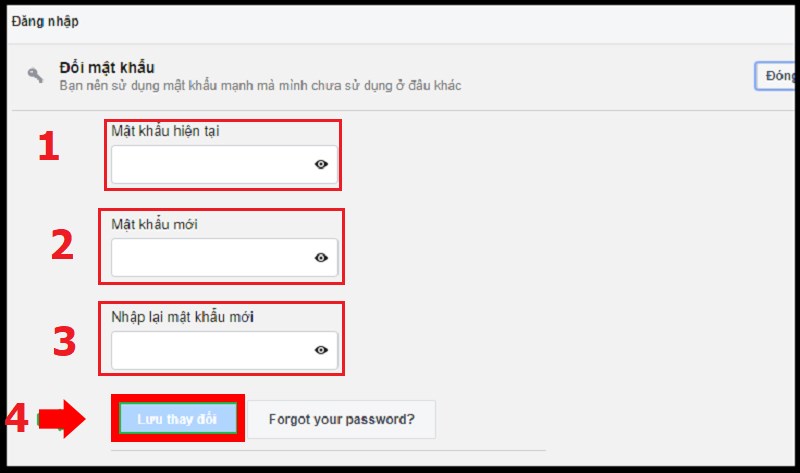
Bước 5: Nhập mật khẩu hiện tại > Nhập mật khẩu mới > Nhập lại mật khẩu mới > Nhấn Lưu thay đổi là xong.

2. Đổi mật khẩu Facebook khi đã đăng xuất
Hướng dẫn nhanh
- Vào Facebook, chọn Quên mật khẩu.
- Nhập số điện thoại/email đăng ký Facebook.
- Nhấn Tìm kiếm để tìm kiếm tài khoản Facebook của bạn.
- Nhấn Tiếp tục.
- Nhập mã bảo mật được gửi đến email của bạn.
- Nhấn Tiếp tục.
- Nhập mật khẩu mới.
- Lựa chọn trạng thái đăng nhập.
- Nhấn Tiếp tục.
Hướng dẫn chi tiết
Bước 1: Vào Facebook, chọn Quên mật khẩu.
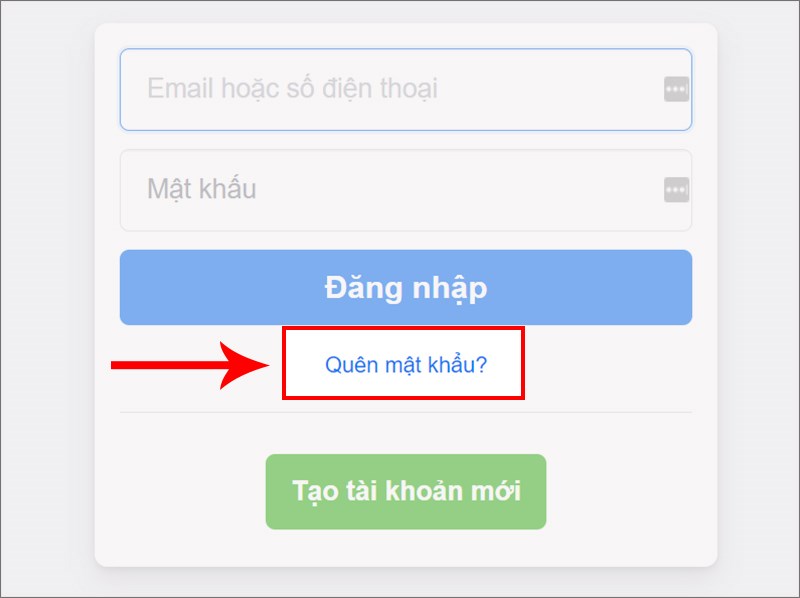
Bước 2: Nhập số điện thoại/email mà bạn dùng để đăng ký Facebook. Sau đó, nhấn Tìm kiếm.
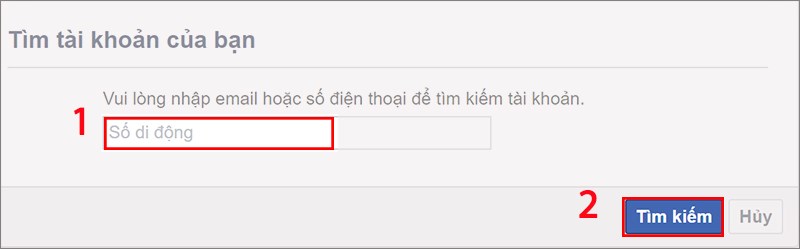
Bước 3: Hệ thống sẽ xuất hiện kết quả. Nếu đó là Facebook của bạn, chọn Tiếp tục.
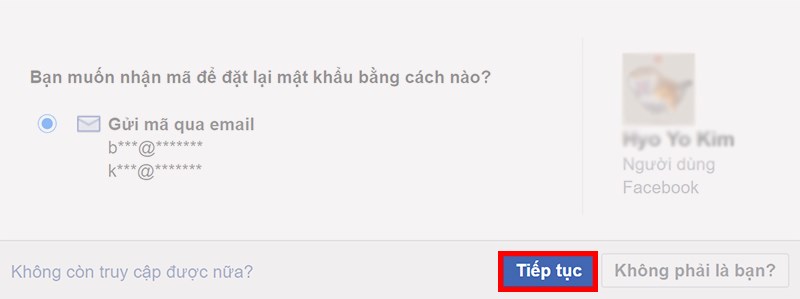
Bước 4: Nhập mã bảo mật được gửi tới email đăng ký. Chọn Tiếp tục.

Bước 5: Nhập mật khẩu Facebook mới. Sau đó, nhấn Tiếp tục là bạn đã hoàn thành việc đổi mật khẩu Facebook.
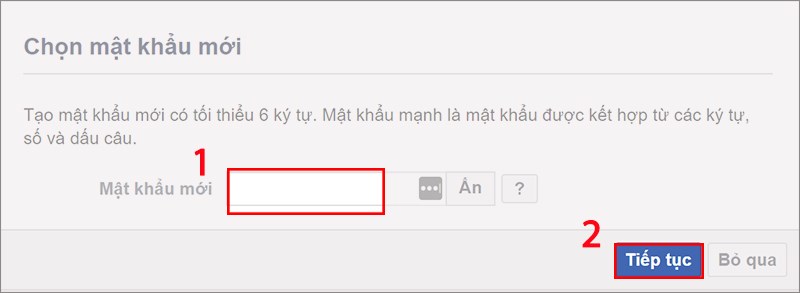
Bước 6: Nếu bạn muốn trực tiếp đăng nhập vào thì hãy nhấn Duy trì đăng nhập > Chọn Tiếp tục.
Nếu bạn nghi ngờ ai đó biết mật khẩu của mình thì hãy chọn Đăng xuất khỏi các thiết bị khác > Chọn Tiếp tục.
Khi đó, Facebook của bạn sẽ tự động hóa đăng xuất khỏi hàng loạt các thiết bị mà bạn đã đăng nhập để sử dụng .
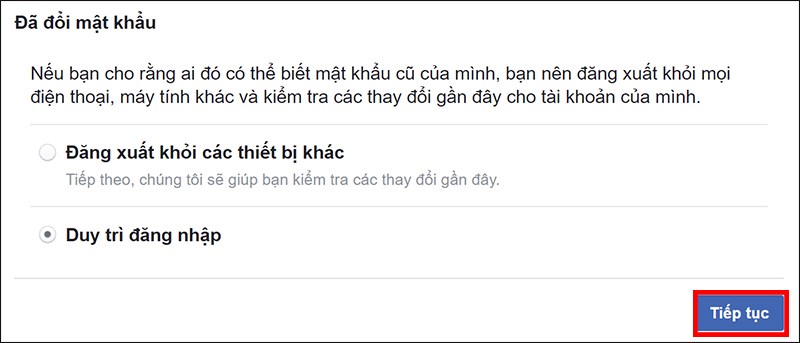
Như vậy, mình đã hướng dẫn các bạn cách đổi mật khẩu đơn giản trên điện thoại và máy tính. Nếu bạn có bất kỳ thắc mắc nào, hãy để lại bình luận phía dưới nhé!
Nguồn tìm hiểu thêm : https://www.facebook.com/help/213395615347144?helpref=topq
Một số mẫu điện thoại xịn sò đang kinh doanh tại Thế Giới Di Động:
1
Source: https://dvn.com.vn
Category: Điện Thoại






